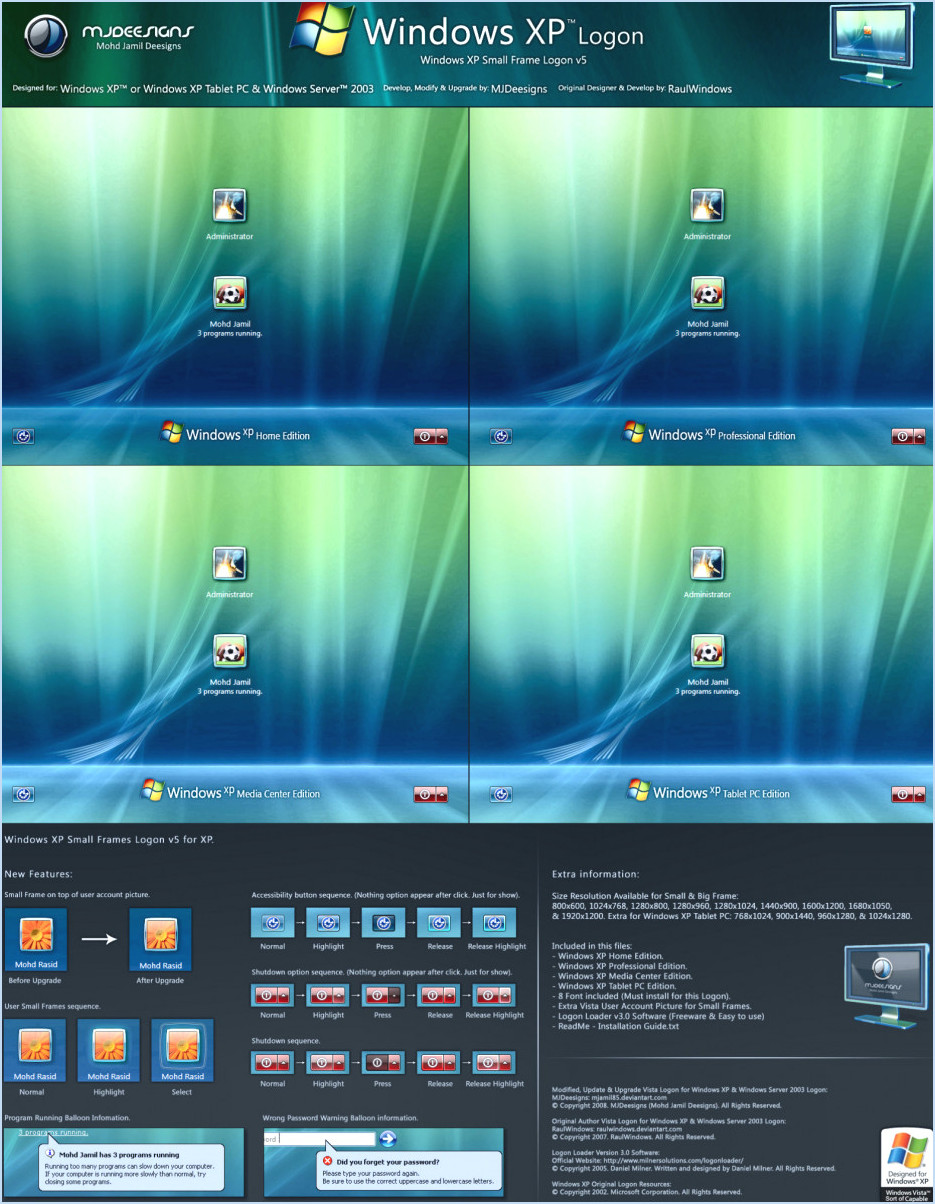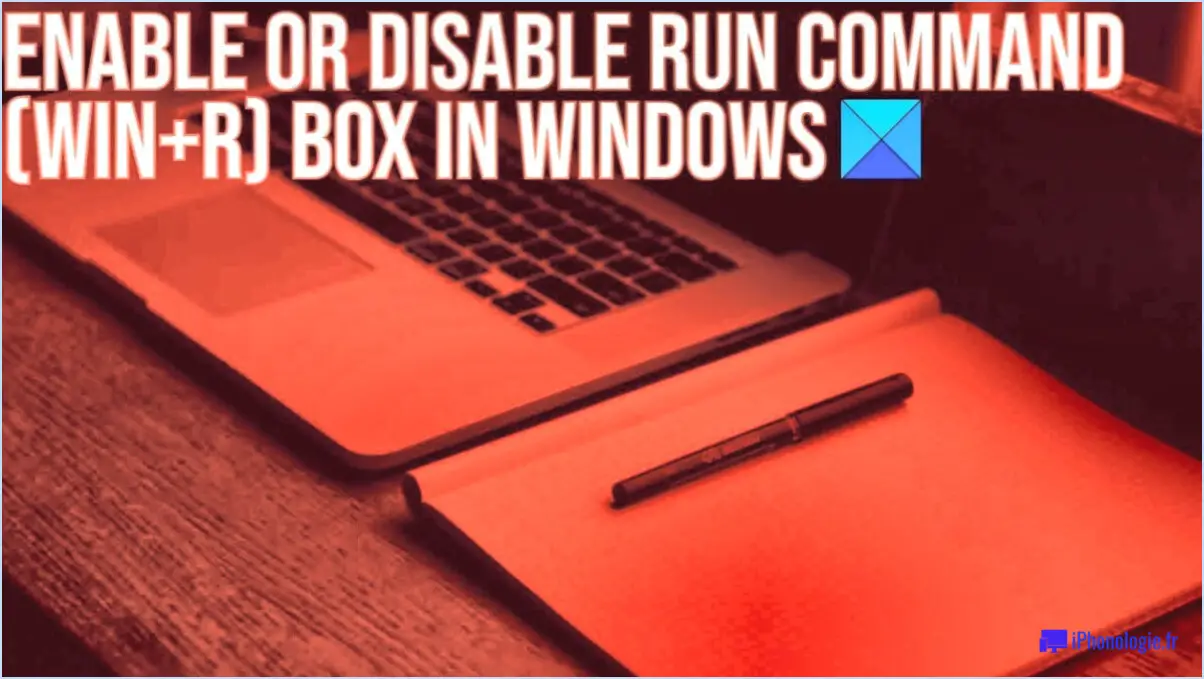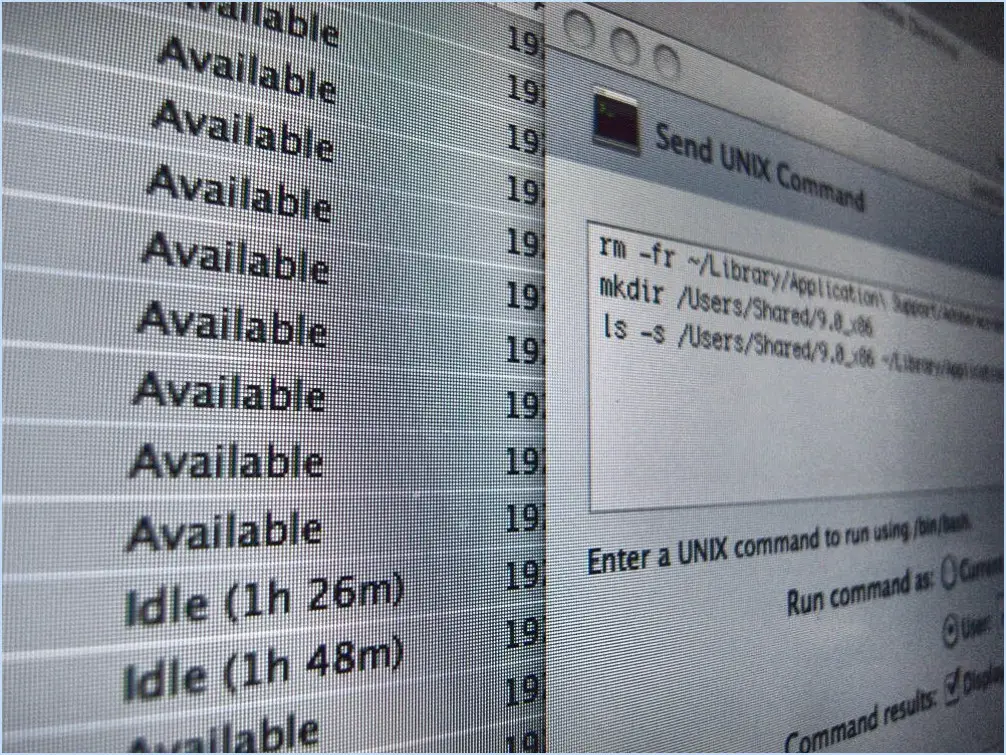Définir des résolutions différentes pour chaque écran dans windows 10?
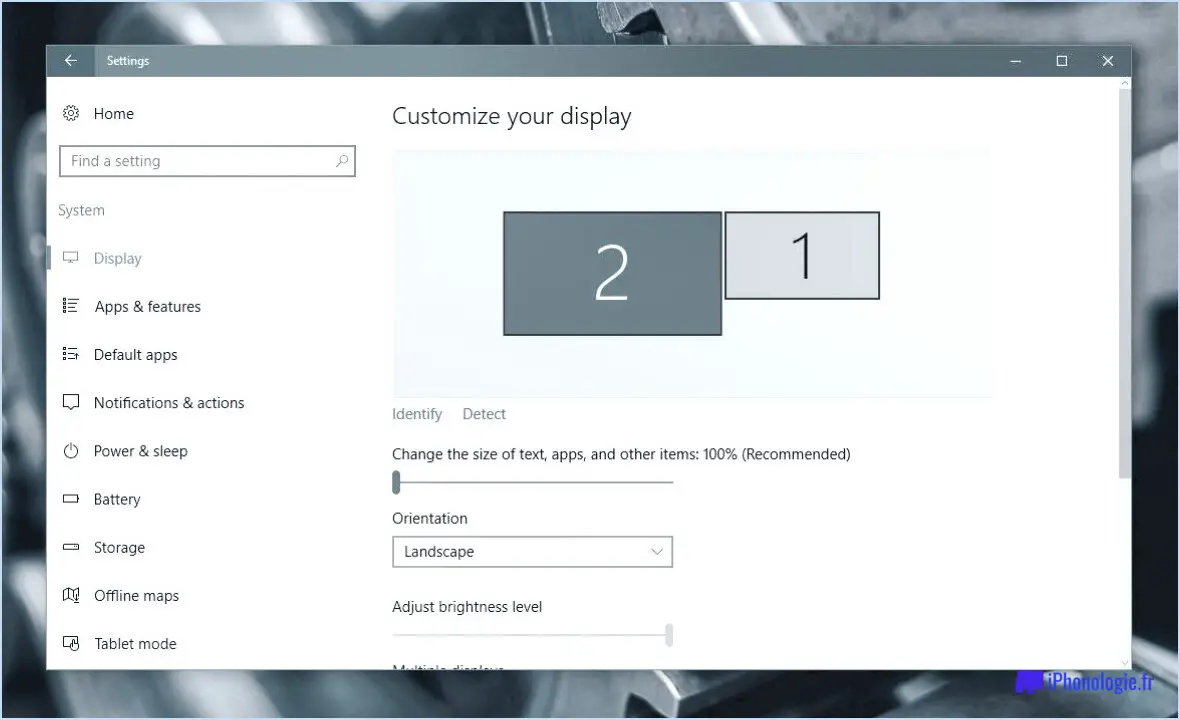
Oui, il est effectivement possible de définir des résolutions différentes pour chaque écran dans Windows 10. Pour personnaliser les paramètres de résolution de vos écrans, vous pouvez suivre les étapes suivantes :
- Ouvrez l'application Paramètres : Commencez par lancer l'application Paramètres dans Windows 10. Vous pouvez le faire en cliquant sur le bouton Démarrer et en sélectionnant l'icône d'engrenage, qui représente l'app Paramètres.
- Accédez aux paramètres d'affichage : Dans l'app Paramètres, localisez et cliquez sur la catégorie "Système". Parmi les options disponibles, choisissez "Affichage" pour accéder aux paramètres d'affichage.
- Configurer plusieurs écrans : Dans les paramètres d'affichage, vous trouverez une section intitulée "Affichages multiples". Ici, vous pouvez gérer les paramètres de chaque affichage connecté individuellement.
- Sélectionner un affichage : Si plusieurs écrans sont connectés à votre ordinateur, ils sont répertoriés dans la section "Sélectionner et réorganiser les écrans". Choisissez l'écran pour lequel vous souhaitez ajuster la résolution.
- Réglez la résolution : Une fois que vous avez sélectionné l'écran souhaité, cliquez sur le lien "Propriétés de l'adaptateur d'affichage", qui se trouve juste en dessous de l'aperçu de la disposition de l'écran. Une nouvelle fenêtre s'ouvre, affichant les propriétés de l'écran sélectionné.
- Définissez la résolution : Dans la fenêtre des propriétés, naviguez jusqu'à l'onglet "Adaptateur" et cliquez sur le bouton "Liste de tous les modes". Vous obtiendrez alors une liste des résolutions disponibles pour l'écran sélectionné. Choisissez la résolution qui vous convient, puis cliquez sur "Appliquer" pour confirmer les modifications.
- Répétez l'opération pour les autres écrans : Si d'autres écrans sont connectés, répétez les étapes 4 à 6 pour chaque écran, en réglant la résolution individuellement.
En suivant ces étapes, vous pouvez personnaliser les paramètres de résolution pour chaque écran connecté à votre système Windows 10. Cela vous permet d'optimiser la sortie d'affichage en fonction de vos préférences et des capacités de chaque moniteur ou écran.
Comment supprimer les téléchargements indésirables?
Pour supprimer les téléchargements indésirables, suivez les étapes suivantes en fonction de votre système d'exploitation :
Pour les utilisateurs de PC :
- Ouvrez l'explorateur de fichiers et naviguez jusqu'au dossier Téléchargements.
- Sélectionnez les fichiers que vous souhaitez supprimer.
- Appuyez sur la touche Suppr de votre clavier ou cliquez avec le bouton droit de la souris sur les fichiers et choisissez Supprimer.
Pour les utilisateurs de Mac :
- Ouvrez le Finder et accédez au dossier Téléchargements.
- Sélectionnez les fichiers que vous souhaitez supprimer.
- Appuyez sur la touche Suppr de votre clavier ou faites glisser les fichiers vers l'icône de la Corbeille dans le Dock.
N'oubliez pas de vérifier les fichiers que vous supprimez pour vous assurer que vous supprimez les bons. La suppression des téléchargements indésirables permet de libérer de l'espace de stockage et d'organiser votre système. Vous pouvez désormais vous débarrasser facilement de ces fichiers inutiles et conserver un environnement informatique sans encombrement.
Comment libérer de l'espace après avoir supprimé des fichiers?
Pour libérer de l'espace après avoir supprimé des fichiers sur votre ordinateur, suivez les étapes suivantes :
- Videz la corbeille (Windows) ou la poubelle (Mac) : Lorsque vous supprimez des fichiers, ils sont déplacés vers la Corbeille (Windows) ou Trash (Mac) au lieu d'être définitivement effacés. En vidant ces dossiers, vous récupérez l'espace qu'ils occupaient.
- Désinstallez les applications inutiles : Allez dans le Panneau de configuration (Windows) ou dans le dossier Applications (Mac) et désinstallez tous les programmes dont vous n'avez plus besoin. Cela supprimera leurs fichiers associés et libérera de l'espace de stockage.
- Supprimez les fichiers temporaires : Utilisez l'utilitaire intégré Disk Cleanup (Windows) ou Disk Utility (Mac) pour supprimer les fichiers temporaires, les caches et les déchets système qui s'accumulent au fil du temps.
- Déplacer des fichiers vers un espace de stockage externe : Transférez des fichiers volumineux, tels que des vidéos ou des documents, vers un disque dur externe ou un stockage dans le cloud pour libérer de l'espace sur votre ordinateur.
- Utilisez des outils de gestion du stockage : Les systèmes d'exploitation Windows et Mac proposent des outils de gestion du stockage qui vous aident à identifier et à supprimer les fichiers volumineux ou inutiles.
- Défragmentez votre disque dur (Windows) : Si vous utilisez un disque dur traditionnel, le défragmenter peut optimiser le stockage et améliorer les performances.
N'oubliez pas de sauvegarder les fichiers importants avant d'apporter des modifications à votre système.
La suppression des téléchargements libère-t-elle de l'espace?
Oui, la suppression des téléchargements peut libérer de l'espace sur votre appareil. Lorsque vous supprimez un téléchargement, le fichier est supprimé de votre appareil et l'espace qu'il occupait est libéré pour d'autres fichiers. En supprimant des téléchargements, vous pouvez gérer efficacement l'espace de stockage de votre appareil et vous assurer que vous disposez de suffisamment d'espace pour de nouveaux fichiers et applications. C'est un moyen simple et efficace de désencombrer votre appareil et d'optimiser ses performances. N'oubliez pas de supprimer régulièrement les téléchargements inutiles pour conserver une capacité de stockage suffisante.
Pourquoi ne puis-je pas supprimer les téléchargements sur mon téléphone?
Il y a plusieurs raisons pour lesquelles vous pouvez rencontrer des difficultés lorsque vous essayez de supprimer des téléchargements sur votre téléphone. Comprendre ces raisons peut vous aider à résoudre le problème plus efficacement. Voici quelques explications possibles :
- Exigences du système: Certains fichiers téléchargés sur votre téléphone peuvent être nécessaires au bon fonctionnement de l'appareil. La suppression de ces fichiers pourrait potentiellement perturber les performances ou la stabilité de votre téléphone.
- Utilisation par les applications: Il est possible que les fichiers que vous essayez de supprimer soient actuellement utilisés par une application ou un service sur votre téléphone. Dans ce cas, les fichiers sont verrouillés pour une utilisation exclusive et ne peuvent pas être supprimés tant qu'ils ne sont pas utilisés.
- Restrictions techniques: Certains téléphones ou systèmes d'exploitation peuvent imposer des restrictions sur la suppression de certains fichiers ou répertoires pour des raisons de sécurité ou de stabilité. Ces restrictions sont conçues pour empêcher la suppression accidentelle de fichiers système critiques.
Si vous ne savez pas pourquoi un fichier spécifique ne peut pas être supprimé, il est recommandé de contacter le fabricant de votre téléphone ou votre opérateur pour obtenir de l'aide et des éclaircissements.
Où se trouvent les téléchargements sur un téléphone Android?
Sur un téléphone Android, vous pouvez trouver le dossier Téléchargements en suivant les étapes suivantes :
- Ouvrez le dossier Gestionnaire de fichiers sur votre appareil.
- Recherchez un dossier nommé Téléchargements dans la liste des dossiers disponibles.
- Tapez sur l'icône Téléchargements pour l'ouvrir.
- Dans le dossier Téléchargements vous trouverez tous les fichiers que vous avez téléchargés sur Internet.
Pour gérer votre dossier Téléchargements et le garder organisé, vous pouvez supprimer les fichiers dont vous n'avez plus besoin. Vous éviterez ainsi l'encombrement et libèrerez de l'espace de stockage sur votre appareil.
Comment libérer de l'espace de stockage sur mon téléphone Android?
Pour libérer de l'espace de stockage sur votre téléphone Android, procédez comme suit :
- Supprimez les fichiers et les applications inutilisés: Supprimez les anciens fichiers, tels que les documents ou les médias, et désinstallez les applis que vous n'utilisez plus.
- Déplacer des photos et des vidéos: Transférez vos fichiers multimédias vers le stockage dans le nuage ou un ordinateur pour libérer de l'espace sur votre appareil.
- Effacer le cache: Allez dans Paramètres, trouvez "Stockage" ou "Stockage". & mémoire", puis appuyez sur "Données en cache" pour effacer les fichiers en cache inutiles.
En mettant en œuvre ces actions, vous pouvez optimiser la capacité de stockage et améliorer les performances de votre téléphone Android.
Pourquoi mon fichier reste-t-il volumineux même après avoir supprimé des éléments?
Il y a quelques raisons pour lesquelles votre fichier peut rester volumineux même après avoir supprimé des éléments. L'une des possibilités est que les éléments supprimés sont toujours présents dans la corbeille. Pour garantir une suppression complète, ouvrez la corbeille sur votre bureau, localisez les fichiers supprimés et cliquez dessus avec le bouton droit de la souris. Sélectionnez ensuite "Vider la corbeille" pour les supprimer définitivement. Une autre raison peut être que les fichiers supprimés ont été stockés dans un autre emplacement de votre ordinateur, qui n'a pas encore été nettoyé. Dans ce cas, vérifiez manuellement ces emplacements et supprimez les fichiers restants pour libérer de l'espace.